Web前端开发CSS基础
CSS全称层叠样式表(Cascading Style Sheets),CSS使得网站可以,创建文档内容清晰地独立于文档表现层,样式表定义如何显示HTML元素,样式通常保存在外部的.css文件中.通过仅仅编辑一个简单的 CSS 文档,外部样式表使你有能力同时改变站点中所有页面的布局和外观,由于允许同时控制多重页面的样式和布局,CSS 可以称得上WEB设计领域的一个突破.作为网站开发者,你能够为每个HTML元素定义样式,并将之应用于你希望的任意多的页面中.如需进行全局的更新,只需简单地改变样式,然后网站中的所有元素均会自动地更新.
CSS 的引用方法
直接引用: 直接在HTML标签的后面加上style类型声明即可,多个类型请用分号隔开.
<body>
<p style="color: red"> hello lyshark </p>
<div style="color: yellow ; background: red"> hello div </div>
</body>
头部引用: 直接在HTML头部使用style类型声明,以下是对div标签进行修改的代码.
<head>
<style type="text/css">
.div{
color:yellow ;
background:red ;
}
</style>
</head>
外部引用: 外部引用是最常用的一种引用方式,就是将CSS与HTML代码分离,方便管理.
<head>
<link type="text/css" rel="stylesheet" href="mystyle.css" />
<link type="text/css" rel="stylesheet" href="css/style.css" />
<link type="text/css" rel="stylesheet" href="//google.com/style.css" />
</head>
导入引用: 此引用方式,有一定的局限性,而且受引用数量的限制,一般不使用,了解即可.
<head>
<style>
div {
background-color: red !important ;
@import "style.css" ;
@import "mystyle.css" ;
}
</style>
</head>
## CSS 常用选择器
通用选择器: 通用选择器就是使用星号来标注,则会对所有的页面元素生效,也就是全局生效.
<head>
<style type="text/css">
*{
background: red ;
color: bisque ;
}
</style>
</head>
<body>
<div>这是DIV标签</div>
<p>这是P标签2</p>
<p>这是P标签1</p>
</body>
标签选择器: 比如使用以下方法,就可以使指定的DIV标签进行修改,凡是全局范围的DIV标签都会应用.
<head>
<style type="text/css">
div{
background: red;
color: bisque;
}
</style>
</head>
<body>
<div>这是DIV标签1</div>
<div>这是DIV标签2</div>
<p>这是P标签2</p>
<p>这是P标签1</p>
</body>
ID选择器: 以下案例中只对ID=div_id1的标签修改,警号代表ID调用,注意的ID号是唯一的不能够重复.
<head>
<style type="text/css">
#div_id1{
background: red;
color: bisque;
}
</style>
</head>
<body>
<div id="div_id1"> 这是DIV标签1</div>
<div id="div_id2"> 这是DIV标签2</div>
</body>
Class选择器: 以下案例就是类选择器的使用技巧,类选择器一般用句号代表,该类的名称允许重复.
<head>
<style type="text/css">
.lyshark{
background: red;
color: bisque;
}
</style>
</head>
<body>
<div class="lyshark">这是DIV标签
<div class="lyshark">子标签也会变</div>
<div class="lyshark">子标签也会变</div>
</div>
</body>
嵌套选择器: 如下嵌套,查找id=outher标签,里面的class=A1,里面的class=B1,将其变成红色.
<head>
<style type="text/css">
#outher .A1 .B1{
color: red;
}
</style>
</head>
<body>
<div id="outher">
<div class="A1"> hello A1
<div class="B1"> hello B1 </div>
</div>
<div class="A2"> hello A2</div>
</div>
</body>
组合选择器: 组合的意思就是将一些标签组合在一起,让它们使用相同的CSS代码.
<head>
<style type="text/css">
div,h1,p{
color: red;
}
</style>
</head>
<body>
<div>hello div</div>
<h1>hello h1</h1>
<p>hello P</p>
</body>
后代选择器: 后代也就是继承的意思,以下所有在h1标签内的em标签中的内容全部变成红色.
<head>
<style type="text/css">
h1 em{ color: red; }
</style>
</head>
<body>
<h1> hello <em>lyshark</em> </h1>
<p> hello <em>lyshark</em> </p>
</body>
子代选择器: 如果您不希望选择任意的后代元素,而是希望缩小范围,只选择某个元素的子元素,请使用子元素选择器.
<head>
<style type="text/css">
h1 > strong {color:red;}
</style>
</head>
<body>
<h1> hello <strong>lyshrk</strong> <strong>lyshrk</strong> </h1>
<h1> hello <em><strong>lyshrk</strong></em> </h1>
</body>
相邻选择器: 通过使用相邻选择器,如下解释,将把h1标签的后面的第一个p标签变成红色.
<head>
<style type="text/css">
h1 + p {color: red;}
</style>
</head>
<body>
<h1>This is a heading.</h1>
<p>This is paragraph.</p>
<p>This is paragraph.</p>
<p>This is paragraph.</p>
</body>
属性选择器: 通过属性选择器实现选择指定的标签,过程中可以指定My=lyshark这样的自定义类型.
<head>
<style type="text/css">
[class="mydiv"]{ color: red;}
div[My="lyshark"]{color: green;}
div[id ^="myid"]{color: yellow;}
</style>
</head>
<body>
<div class="mydiv"> hello lyshark </div>
<div My="lyshark"> hello lyshark </div>
<div id="myid"> hello lyshark </div>
</body>
伪元素选择器(1): 鼠标经过超链接呈现出不同的状态,或者点击超链接会出现不同的效果.
<head>
<style type="text/css">
a:link {color: #FF0000} #鼠标没有碰过的样式
a:visited {color: #00FF00} #已经访问过的链接样式
a:hover {color: #FF00FF} #鼠标放上去的样子
a:active {color: #0000FF} #选择链接时的样式
</style>
</head>
<body>
<a href="www.baidu.com" target="_blank">这是链接</a>
<p>在 CSS 定义中,a:hover 必须位于 a:link 和 a:visited 之后,这样才能生效</p>
<p>在 CSS 定义中,a:active 必须位于 a:hover 之后,这样才能生效</p>
</body>
伪元素选择器(2): 伪元素after的功能是在P标签后面添加一行内容,而before功能则是在P标签前添加.
<head>
<style type="text/css">
p:after{content:"lyshark";}
p:before{content:"my";}
</style>
</head>
<body>
<p> ---name--- </p>
</body>
## CSS 常用的属性
颜色属性: 颜色属性,多用于对标签的配置,以下列举的方式为最常用的四种颜色选择方式.
<h1 style="color: red"> 红色的h1标签 </h1>
<h1 style="color: #ff6600"> 橙色的h1标签 </h1>
<h1 style="color: rgb(255,255,0)"> 黄色的h1标签 </h1>
<h1 style="color: rgba(255,20,255,1)"> 紫色的h1标签 </h1>
字体属性: 字体属性用来调节网页中的各种字体的显示效果,包括调节字体大小,类型,状态等.
< ----------------------[设置字体大小]---------------------- >
<h1 style="font-size: 15px"> 设置字体大小15像素 </h1>
<h1 style="font-size: 30%"> 设置全局字体30% </h1>
<h1 style="font-size: larger"> 设置字体格式 </h1>
< ----------------------[设置字体类型]---------------------- >
<h1 style="font-family: 微软雅黑,Serif"> 设置微软雅黑 </h1>
<h1 style="font-family: 华文新魏,Serif"> 设置华文新魏 </h1>
<h1 style="font-family: 新宋体,Serif"> 设置新宋体 </h1>
< ----------------------[设置字体状态]---------------------- >
<h1 style="font-weight: normal">默认值</h1>
<h1 style="font-weight: 100">直接赋值</h1>
<h1 style="font-weight: bold">显示加粗</h1>
<h1 style="font-weight: bolder">显示更粗</h1>
<h1 style="font-weight: lighter">显示更细</h1>
< ----------------------[添加字体阴影]---------------------- >
<h1 style="text-shadow: red 5px 5px 2px;">添加字体阴影</h1>
<h1 style="text-shadow: -5px -5px 2px gray;">向左上角投影</h1>
<h1 style="text-shadow: -5px 5px 2px gray;">向左下角投影</h1>
< ----------------------[其他常用状态]---------------------- >
<h1 style="text-decoration: underline">添加下划线</h1>
<h1 style="text-decoration: line-through">添加批注横批</h1>
<h1 style="text-transform: uppercase">全部字母大写</h1>
<h1 style="text-transform: lowercase">全部字母小写</h1>
背景属性: 背景属性用于控制背景色,背景图片等一些显示格式,还可以控制背景图片的排列方式.
<body style="background-color: red"> 设置背景颜色为红色</body>
<body style="background-size: 30px 50px"> 设置图像大小</body>
<body style="background-position: center;"> 居中显示图片</body>
<body style="background-repeat: no-repeat"> 不重复图片</body>
<body style="background-attachment: fixed"> 固定图片位置</body>
<body style="background-repeat: repeat"> 重复铺满图片</body>
<body style="background-image:url(image.bmp)"> 设置背景图片</body>
<body style="background-repeat: repeat-x"> 向X轴重复</body>
<body style="background-repeat: repeat-y"> 向Y轴重复</body>
<body style="background: 背景颜色 url(图像) 重复 位置"> 简写模式</body>
<body style="background: red url(images/bg.jpg) no-repeat top center"> 简写实例</body>
文本属性: 文本属性用于控制整个段落,或者是整个div元素的显示效果,包括缩进文字对齐等.
< ----------------------[常用文本控制]---------------------- >
<div style="text-indent: 150px"> 行首缩进150像素</div>
<div style="letter-spacing: 10px"> 字符间距10像素</div>
<div style="word-spacing: 20px"> 单行间距20像素</div>
<div style="line-height: 200px"> 控制文本行高</div>
<div style="white-space: nowrap"> 强制不换行,直到遇到br</div>
< ----------------------[文本排列控制]---------------------- >
<div style="text-align: center"> 居中对齐</div>
<div style="text-align: right"> 居右对齐</div>
<div style="text-align: left"> 居左对齐</div>
<div style="direction: rtl"> 文本从左边流入</div>
<div style="direction: ltr"> 文本从右边流入</div>
边框属性: 边框属性用于设置目标对象的边框特征,包括边框颜色,粗细,以及使用线条等.
< ----------------------[常见边框类型]---------------------- >
<div style="border-style: solid">普通边框</div>
none #无边框 inherit #继承
solid #直线边框 groove #凸槽边框
dashed #虚线边框 ridge #垄状边框
dotted #点状边框 inset #边框
double #双线边框 outset #边框
< ----------------------[常用边框格式]---------------------- >
<div style="border-style: solid;border-width: thin"> 细线边框</div>
px #固定值的边框 thick #粗边框 inherit #继承
medium #中等边框 thin #细边框
< ----------------------[常用边框颜色]---------------------- >
<div style="border: 10px #ff6600 solid"> 边框简写格式</div>
<div style="border-style: solid;border-radius: 20px"> 椭圆边框</div>
<div style="border-style: solid;border-color: red"> 红色边框</div>
<div style="border-style: solid;border-color: #ff0ff0"> 紫色边框</div>
<div style="border-style: solid;border-color: rgb(255,254,3)"> 黄色边框</div>
<div style="border-style: solid;border-color: rgba(255,254,3)"> 黄色边框</div>
位置属性: 位置属性就是指定元素的位置,它可以用来控制任何网页元素在浏览器文档窗口中的位置.
< ----------------------[位置调节属性]---------------------- >
left: 设置元素左边的水平位置
top: 设置元素顶部的垂直位置
width: 设置元素显示的宽度像素
height: 设置元素显示的高度像素
z-index: 设置叠层的优先级,常用于模态对话框
< ----------------------[常用定位属性]---------------------- >
position: 用于设定队形的定位方式,分别有以下三种取值.
-> absolute(绝对定位) 精确的定位元素在页面的独立位置,不考虑页面上的其他元素位置.
-> relative(相对定位) 相对定位所设定的位置是相对于元素通常应在的位置的偏移量.
-> static(无特殊定位) 默认方法,使用HTML中通常的定位方法,不用再专门设置元素的位置值.
布局属性: 布局属性用于指定元素在网页中如何放置,主要包括以下几种属性.
< ----------------------[控件显示属性]---------------------- >
visibility: 用于设置元素的可见状态,默认有以下三种属性:
-> inherit 继承父层的显示属性
-> visible 显示在网页中
-> hidden 隐藏指定元素
display: 用于设置元素的可见状态,默认有以下4种属性:
-> block 在元素的前和后都会有换行
-> inline 在元素的前和后都不会有换行
-> list-item 与block相同,但增加了目录列表项标记
-> none 不显示元素,也就是隐藏元素.
< ----------------------[控件其他属性]---------------------- >
clip: 用于绝对定位元素的可视区域,其他的区域隐藏:
-> clip:rect(top,right,bottom,left)
overflow: 设置如果元素中内容超出了元素的大小时如何处理:
-> visible 增加元素的显示空间大小
-> hdden 保持元素的显示大小不变
-> scroll 表示总是显示滚动条
-> auto 超出显示大小才显示滚动条
float: 设置元素是否为浮动模式,可设置左浮动和右浮动:
-> left 表示文本在这个元素的左边
-> right 表示文本在这个元素的右边
-> none 表示这个元素两边不能有空文本
clear: 清除该元素旁边的其他浮动对象,常与float通用:
-> both 表示不允许有浮动的对象
-> none 允许两边都可有浮动对象
-> left 不允许左边有浮动的对象
-> right 不允许右边有浮动的对象
page-break-before:always: 设置打印该元素前是否强制分页
page-break-after:always: 设置打印该元素后是否强制分页
边缘属性: 边缘属性包括元素边界的矩形区域的特征,边缘属性包括margin,padding,width,style.
< ----------------------[3个边界属性]---------------------- >
margin: 设置元素边界与头元素之间的空隙大小.
padding: 设置元素边界与内容之间的空隙大小.
border: 设置元素内间隙与外间隙之间的距离.
< ----------------------[属性与颜色]---------------------- >
border-top-width 指定上边框宽度
border-right-width 指定右边框宽度
border-bottom-width 指定下边框宽度
border-left-width 指定左边框宽度
border-top-color 指定上边框颜色
border-top-style 指定上边框样式
列表属性: 列表属性用于设置列表项标记的类型,列表项图片和位置,以提供灵活列表显示.
list-style-type:none 无标记
-> disc 默认,标记是实心圆
-> circle 标记是空心圆
-> square 标记是实心方块
-> decimal 标记是数字
-> lower-alpha 小写英文字母
-> upper-alpha 大写英文字母
-> decimal-leading-zero 0开头的数字标记
< ------------------------------------------------------- >
list-style-position:inside 列表项目标记放置在文本以内,且环绕文本根据标记对齐
-> outside 默认值,保持标记位于文本的左侧
-> inherit 规定应该从父元素继承list-style-position属性的值
< ------------------------------------------------------- >
list-style-image:URL 图像的路径
-> none 默认无图形被显示
-> inherit 规定应该从父元素继承list-style-image属性的值
简写方式: list-style:square inside url('./arrow.jpg');
## CSS 之盒子模式
所有的页面的元素都可以看成是一个盒子,占据一定的页面空间,占据的空间要比实际使用的空间要大得多,我们可以调整盒子的边框和距离,来调整盒子(页面和页面中的元素)的位置,盒子模型是由:内容(Content)、边框(Border)、间隙(padding)、外间隔(margin)组成,为了便于理解可以把盒子模型想象成一幅画,content是画本身,padding是画与画框的留白,border是画框,margin是画与画之间距离,他们的关系如下图所示:
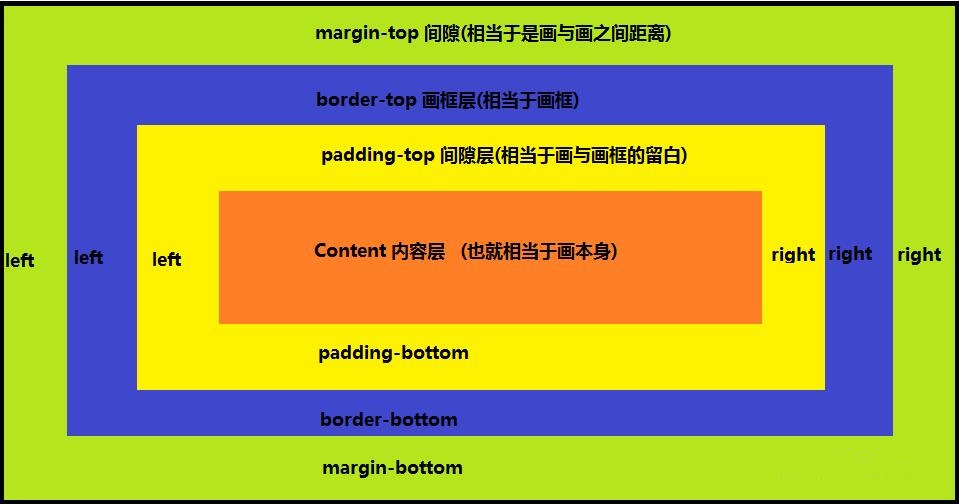
盒子演示实例: 盒子的自由定位例子,以下代码配合边框调节,用来练习盒子的自由定位.
<style>
body{
margin: 0px;
}
#div1{
background-color: green;
width: 300px;
height: 300px;
border: 1px solid red;
}
#div2{
background-color: yellow;
width: 100px;
height: 100px;
/*margin-top: 100px;*/
/*margin-left: 100px;*/
margin: 100px;
}
</style>
</head>
<div id="div1">
<div id="div2"></div>
</div>
</body>
元素居中设置: 将DIV容器设置到页面的正中心,并可以自动的调整页面的大小,容器中可放内容.
.form-center{
width: 100px;
height: 100px;
position: absolute;
top: 0;
right: 0;
bottom: 0;
left: 0;
margin: auto;
}
脱离文档流居中:
<body>
<style type="text/css">
.center{
display: block;
position: fixed;
_position: absolute;
top: 50%;
left: 50%;
width: 666px;
height:400px;
margin-left: -333px;
margin-top: -200px;
z-index: 10001;
box-shadow: 2px 2px 4px #A0A0A0, -2px -2px 4px #A0A0A0;
background-color: #fff;
}
</style>
<div class="center">
</div>
</body>
元素放置右下角: 将元素放置在屏幕右下角,通过定位position:fixed选项实现这一效果.
.form-right{
background-color: #5f2dab;
width: 300px;
height: 100px;
position: fixed;
right: 20px;
bottom: 10px;
}
实现页面小尖角: 在页面的指定位置绘制小倒转的尖角符号.
.icon {
display: inline-block;
border-top:15px solid red;
border-right:15px solid transparent;
border-bottom:15px solid transparent;
border-left:15px solid transparent;
}
float浮动模式: 通过使用float:left选项,使元素自动浮动在其他标签之上,可设置浮动的位置,使用clear清理格式.
<head>
<meta charset="UTF-8">
<style>
.outer{
background-color: green;
}
.menu1{
background-color: blue;
width: 100px;
height: 20px;
float: left;
}
.menu2{
background-color: yellow;
width: 100px;
height: 20px;
float: left;
}
.clear{
clear: both;
}
</style>
</head>
<body>
<div class="outer">
<div class="menu1">菜单1</div>
<div class="menu2">菜单2</div>
<div class="clear"></div> <!--撑起来,让上面的标签浮动且不覆盖里面的内容-->
</div>
<div class="bottom" style="background-color: aquamarine">底部菜单</div>
</body>
后台布局: 最后一个简单的后台布局.
<!DOCTYPE html>
<html lang="en">
<head>
<meta charset="UTF-8">
<title>Title</title>
<style>
* {
margin:0;
}
.pg-header {
height:48px;
background-color: #2459a2;
}
.pg-body .body-menu{
position: absolute;
top:48px;
left:0;
bottom:0;
width:200px;
background:red;
}
.pg-body .body-content{
position: absolute;
top:48px;
left:210px;
right:0;
background:green;
/*开启下面,滚动条不变*/
/*bottom:0;*/
/*overflow: auto;*/
}
</style>
</head>
<body>
<div class="pg-header"></div>
<div class="pg-body">
<div class="body-menu"></div>
<div class="body-content">
<h1>hello world </h1>
</div>
</div>
<div class="pg-heaher"></div>
</body>
</html>
Web前端开发CSS基础的更多相关文章
- WEB前端开发CSS基础样式全面总结
Web前端开发css基础样式全面总结 颜色和单位的使用 颜色 用颜色的名字表示颜色,比如:red 用16进制表示演示 比如:#FF0000 用rgb数值表示颜色,rgb(红,绿,蓝),每个值都在0-2 ...
- Web前端开发css基础样式总结
颜色和单位的使用 颜色 用颜色的名字表示颜色,比如:red 用16进制表示演示 比如:#FF0000 用rgb数值表示颜色,rgb(红,绿,蓝),每个值 ...
- 1+x 证书 Web 前端开发 css 专项练习
官方QQ群 1+x 证书 Web 前端开发 css 专项练习 http://blog.zh66.club/index.php/archives/192/
- web前端开发CSS命名规范参考
做为一个web前端工程师,每天接触HTML.css就像吃饭一样,但是作为一名合作.优秀的web前端工程师,对DIV+CSS命名还是有一定的规范的,本文整理了一份web前端开发中DIV+CSS各种命名规 ...
- Web前端开发CSS规范总结
作为Web前端开发必备语言,CSS为大家广为熟知,今天就跟大家分享下CSS规范总结,Web前端的小伙伴们看过来吧! CSS样式的权值(权重) 权值等级的定义 第一等:代表内联样式,如: style=” ...
- Web前端温故知新-CSS基础
一.CSS定义与编写CSS 1.1 CSS的定义 全名:Cascading Style Sheets -> 层叠样式表 定义:CSS成为层叠样式表,它主要用于设置HTML页面中的文本内容(字体. ...
- web前端开发——css
一.css介绍 1.css是什么? Cascading Style Sheets缩写,层叠样式表.样式定义如何显示HTML元素,样式通常又会存在于样式表中. 2.为什么需要css? 使HTML页面变得 ...
- Web前端开发HTML基础
HTML是英文Hyper Text Mark-up Language(超文本标记语言)的缩写,他是一种制作万维网页面标准语言(标记),相当于定义统一的一套规则,大家都来遵守他,这样就可以让浏览器根据标 ...
- 好程序员web前端分享CSS基础篇
学习目标 1.CSS简介 2.CSS语法 3.样式的创建 4.两种引入外部样式表的区别 5.样式表的优先级和作用域 6.CSS选择器 7.选择器的权重 8.浮动属性的简单应用 9.HTML.CSS注释 ...
随机推荐
- UVA 1393 Highways,UVA 12075 Counting Triangles —— (组合数,dp)
先看第一题,有n*m个点,求在这些点中,有多少条直线,经过了至少两点,且不是水平的也不是竖直的. 分析:由于对称性,我们只要求一个方向的线即可.该题分成两个过程,第一个过程是求出n*m的矩形中,dp[ ...
- spring事务之事务传播机制和隔离级别
Spring事务传播行为 运用Spring事务,必须要深入理解它的传播机制,否则会遇到各种意想不到的坑,Spring定义了七种传播行为. public interface TransactionDef ...
- Python2.x 里解决中文编码的万能钥匙
注意: Python2.x默认编码环境是ASCII,当和取回的数据编码格式不一致时,可能会造成乱码:我们可以指定保存内容的编码格式,一般情况下,我们可以在代码最上方添加 import sys relo ...
- C#_选择结构,Console的应用,数据类型转换
1:先看一个顺序结构编程,代码如下: using System; using System.Collections.Generic; using System.Linq; using System.T ...
- 微擎转移服务器后,出现 require()错误,解决方案
微擎中切换服务器后出现该问题,有可能是导致配置的问题
- start-20180323
几年前申请了博客,http://www.cnblogs.com/cdfive/,一篇文章没写-_-|| 账号都忘了orz.. 又到了离职的时候,开始重新找工作: 昨天一家平台好的单位面试没过,可能是跳 ...
- LC 970. Powerful Integers
Given two non-negative integers x and y, an integer is powerful if it is equal to x^i + y^j for some ...
- PHP批量写入数据、批量删除数据
批量插入可以参考$sql = "insert into data (id,ip,data) values ";for($i=0;$i<100;$i++){$sqls[]=& ...
- 自定义zabbix脚本--网卡平均流量
自定义zabbix脚本--网卡平均流量1. 在客户端修改配置文件 /etc/zabbix/zabbix_agentd.conf需要改动两个地方:(1) UnsafeUserParameters=1(2 ...
- java安装配置
1.下载 https://www.oracle.com/technetwork/java/javase/downloads/index.html 2.配置环境变量 点击"新建" 变 ...
